win10重置过程中黑屏 Win10黑屏蓝屏解决方法
在使用Windows 10时,有时候会遇到重置过程中出现黑屏或蓝屏的情况,让人感到困惑和焦虑,面对这种情况,我们可以采取一些解决方法来应对,比如检查硬件设备是否正常连接,更新系统驱动程序或者进行系统恢复等。通过这些方法,我们可以有效地解决Win10重置过程中出现的黑屏或蓝屏问题,保障系统的正常运行。
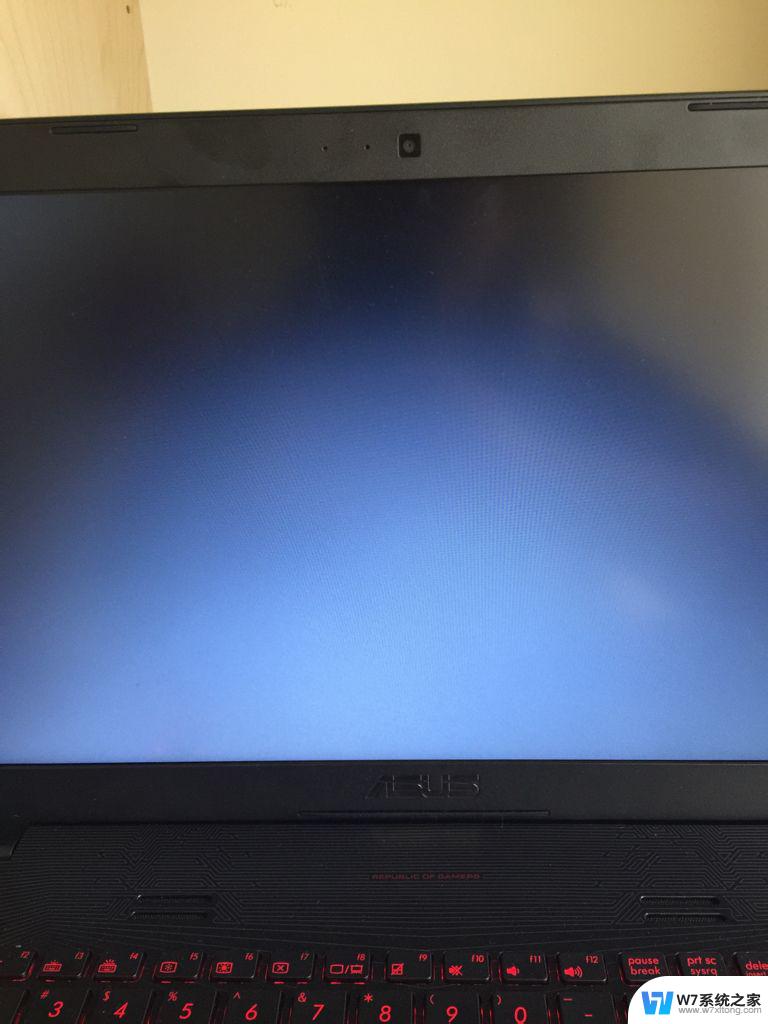
方案一 : 进入安全模式禁用独立显卡驱动
1. 长按电源按钮关机;
2. 按电源按钮开机;
3. 重复步骤1~2三次;
4. 确认屏幕是否出现“ 修复 ”界面,如果有,点击 “高级修复选项 ”;
5. 点击“疑难解答”,点击“高级选项”,点击“启动设置”,点击 “重启” ;
6. 系统重启以后,按“安全模式”所对应的的数字4以进入安全模式;
7. 进入安全模式以后,按Win徽标键+X,点击“设备管理器”;
8. 展开“显示适配器”,右击独立显卡AMD或者英伟达选择禁用;
9. 重启电脑;
10. 如果仍然不能解决问题,启动时强制关机三次进入WinRE,选择 高级启动选项 ,启动到低分辨率模式。
方案二:禁止网银驱动程序
进安全模式尝试在C:windowssystem32drivers下查看看有没有PECKP.sys 驱动程序。如果有改程序请重命名该驱动程序后重启电脑。
该驱动程序是网银助手键盘保护程序。
方案三: 进入主板BIOS将安全启动secure boot关闭
重启电脑, 进入BIOS;
进入BIOS方法:重启电脑后不断地按键盘右下角的“Del”键即可进入, 一般笔记本都为“F2”键(如果F2键进不去可咨询厂商如何进入BIOS)。
进入BIOS后
找到 Secure Boot 选项 ,并关闭它。
按键盘上下左右键选择各个导航夹,一般在“ Security” 导航夹内可以找到SecureBoot选项
后边的 “Enabled” 表示SecureBoot是开启的状态,我们按键盘下键跳到这个选项,按回车键弹:
再按键盘上下键,选中 “Disabled” ,意思是关闭SecureBoot,选中后按回车键,然后按 “F10 ”键并按回车键确认则保存BIOS配置。
之后需要 重启计算机
方案四:重装系统
以上就是win10重置过程中黑屏的全部内容,如果您遇到不懂的情况,可以按照小编的方法进行操作,希望对大家有所帮助。
win10重置过程中黑屏 Win10黑屏蓝屏解决方法相关教程
-
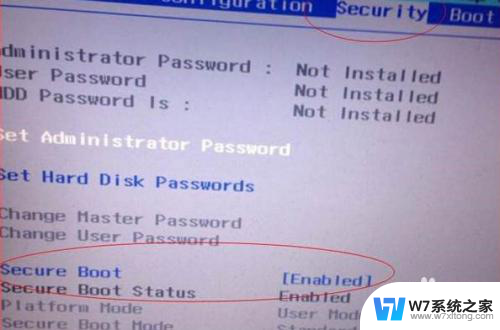 win10电脑点击清理内存后黑屏 win10重启黑屏解决方法
win10电脑点击清理内存后黑屏 win10重启黑屏解决方法2024-04-16
-
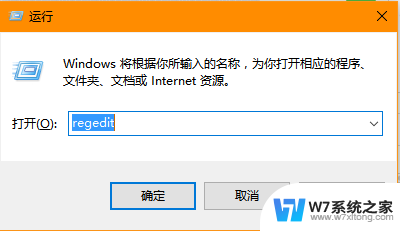 win10使用一会黑屏 win10 使用中黑屏无法解决
win10使用一会黑屏 win10 使用中黑屏无法解决2024-06-11
-
 win10睡眠后唤醒黑屏 win10黑屏睡眠后无法唤醒解决方法
win10睡眠后唤醒黑屏 win10黑屏睡眠后无法唤醒解决方法2024-02-19
-
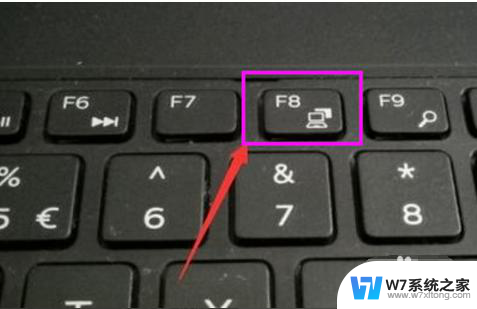 新装win10黑屏了 win10开机黑屏解决方法
新装win10黑屏了 win10开机黑屏解决方法2024-06-03
- win10几天不更新会黑屏 电脑长时间不动黑屏怎么解决
- win10台式黑屏后无法唤醒屏幕怎么办 Win10黑屏后无法唤醒屏幕怎么解决
- win10不让电脑黑屏 win10电脑不黑屏一直开着方法
- 红色警戒2win10黑屏怎么解决 红警win10黑屏卡顿
- win10系统黑屏后进入登录界面 Win10黑屏无法进入桌面解决方法
- 笔记本电脑睡眠后黑屏怎么唤醒 Win10电脑睡眠后屏幕黑屏无法唤醒的解决方案
- win10怎么找到计划的任务 Windows10如何查看计划任务设置
- win10关闭软件自启动项 如何阻止Windows10中指定应用程序的自启动
- window10系统密码忘了怎么办不删除里面东西 Windows10开机密码忘了找回方法
- 为什么win10qq很卡 QQ卡丢失怎么办
- win10电脑图标替换 电脑桌面图标怎么添加
- 技嘉win10耳机没有声音 电脑耳机没声音是什么原因
win10系统教程推荐
- 1 win10关闭软件自启动项 如何阻止Windows10中指定应用程序的自启动
- 2 win10电脑图标替换 电脑桌面图标怎么添加
- 3 win10调整显示屏亮度调节 电脑屏幕亮度调整快捷键
- 4 华硕一键还原系统win10 笔记本一键还原功能操作指南
- 5 win10怎么在文件夹打开cmd cmd怎么进入某个特定的文件夹
- 6 win10开机uefi bios设置怎么恢复 BIOS默认设置恢复方法
- 7 win10的电脑怎么截图 win10电脑怎么截图快捷键
- 8 win10怎么让电脑无法使用软件 如何在Win10上禁止某个程序的运行
- 9 win10怎么更改更高的频率 怎么调整笔记本屏幕的刷新率
- 10 windows 10开机密码在哪里设 win10开机密码怎么设置